Cómo usar Trackspacer para colgar la cadena lateral natural de Waves factory ①
He estado pensando en escribirlo durante mucho tiempo, así que lo escribiré.
Escribiré cómo usar Trackspacer, un complemento que personalmente me gusta mucho.
Además del método de configuración, también explica cómo crear un retraso de atenuación y cómo crear un espacio vocal.
Cómo configurar Trackspacer
Explicaré el método de configuración en FL Studio, pero el manual presenta el método de configuración en otros DAW.
Publicaré un enlace sobre cómo configurarlo en cada DAW.
(Solo en general viejo)
LÓGICA PRO
HERRAMIENTAS PROFESIONALES
CUBA
EN VIVO
SEGADOR
BITWIG
INTÉRPRETE DIGITAL
ESTUDIO UNO
MÁQUINA
Ahora, explicaré la configuración en FL Studio.
Multiplique el bajo con "Trackspacer" para que la cadena lateral cuelgue junto con el bombo.
Aquí, explicaremos suponiendo que el mezclador 1 está asignado al bajo y el mezclador 2 está asignado a la batería.
Primero, cargue "Trackspacer" en el mezclador 1 al que está asignado el bajo.
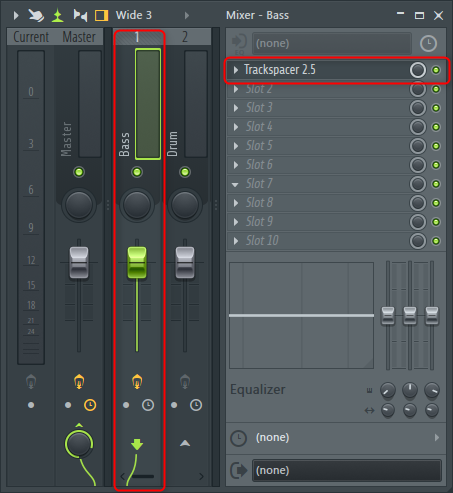
Luego enrute los sonidos de batería a las entradas de la cadena lateral del mezclador 1.
Seleccione Mixer 2 y haga clic derecho y haga clic en "Sidechain to this track".
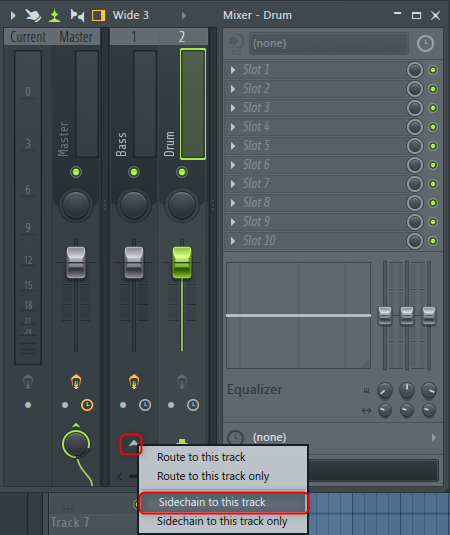
A continuación, abra "Trackspacer" y cambie "2. Sidechain L / Sidechain R" de "Procesing" del ícono de ajustes en la parte superior izquierda a "1".
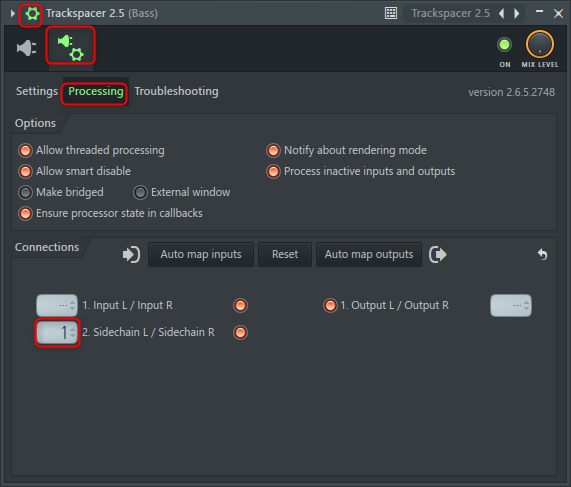
Ahora estás listo para ir.
También preparé un video.
Después de eso, ajustaremos los parámetros.
Al principio, será más fácil de ajustar subiendo "CANTIDAD" al máximo y ajustando "Ataque" y "Liberación".
Para la configuración de "Ataque" y "Liberación", haga clic en el círculo azul a la derecha para mostrar el "Panel avanzado".
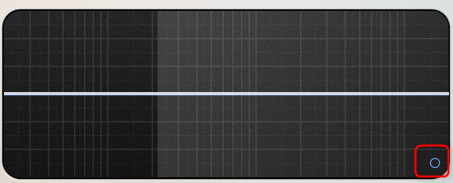
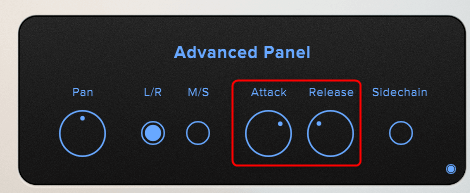
Cómo hacer un retraso de atenuación usando Trackspacer
En primer lugar, está en el estado en el que normalmente se aplica Delay.
El brillo del sonido se reduce donde se superponen el retardo y el sonido original.
En el siguiente video, solo el rango medio-bajo está configurado inicialmente para atenuarse.
La ventaja de usar "Trackspacer" es que puedes configurar el rango, el ataque y la liberación además de la cantidad de atenuación.
Vamos a explicar la configuración.
Primero, cargue "Patcher".
Luego cargue "Trackspacer" y Delay en "Patcher".
El retraso puede ser cualquier cosa, pero aquí usamos el "Valhalla Supermasive" gratuito.
Creo que "Valhalla Supermassive" es el mejor complemento para Delay gratuito.
Cuando lo lea, estará en el siguiente estado.
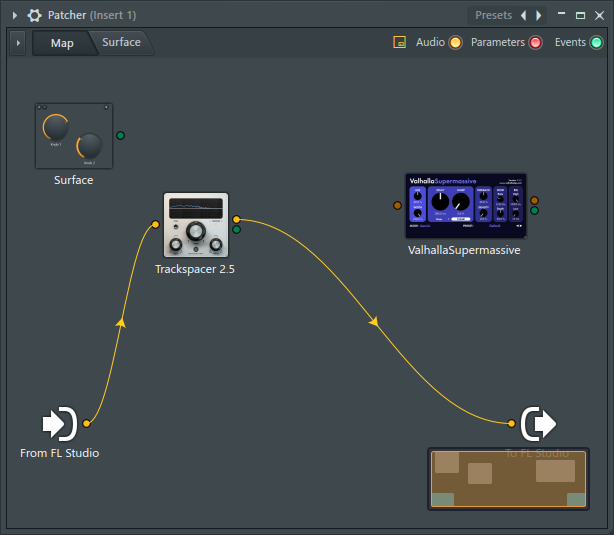
Dado que esta vez usaremos la cadena lateral en Patcher, debemos configurarla.
Configuración de cadena lateral dentro de Patcher
Esta vez, usaremos el sonido Wet de Delay en lugar de otras pistas, así que conecta la entrada normal al "Trackspacer" y conecta la salida de Delay a la entrada de la cadena lateral.
Preparé un video.
Aumente la entrada a "Trackspacer".
Pase el mouse sobre Trackspacer, haga clic derecho y haga clic en Entradas-> Audio-> Agregar uno.
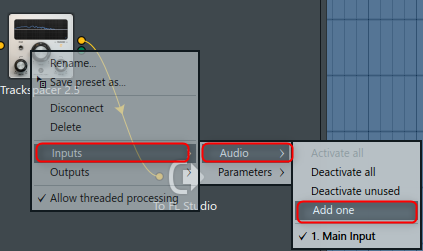
Abra "Trackspacer", abra "Procesamiento" desde el ícono de ajustes y configure "Sicechain L / Sidechain R" en "1".
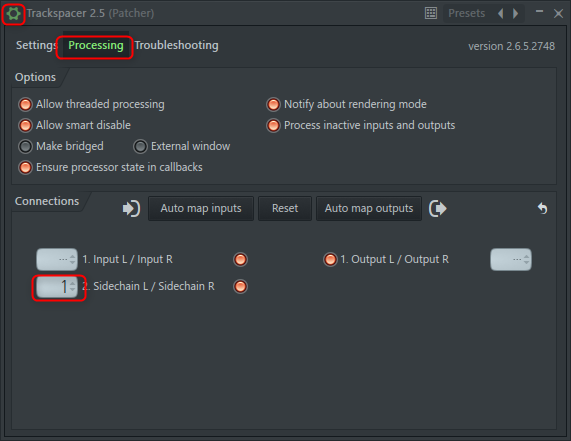
El resto se completa conectando de la siguiente manera.
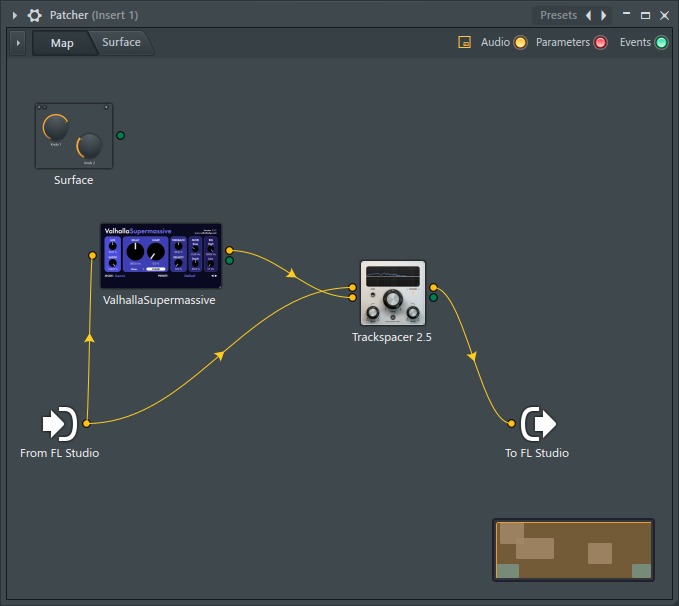
Cómo crear un espacio vocal
Había un video sobre cómo usar "Track spacer" para crear un espacio vocal, así que lo probé.
Es el siguiente video.
No es interesante imitarlo tal como es, así que lo explicaré usando ruido rosa.
Es así.
Lo estoy poniendo un poco más fuerte para que sea más fácil de entender.
Aunque el ruido rosa es abundante, las voces salen mejor.
Cuando está habilitado, el volumen del ruido rosa en la banda de frecuencia vocal se reduce, creando espacio.
Método de ajuste
Asigne cualquier instrumento al mezclador 1 y las voces al mezclador 2.
Luego cargue "Trackspacer" en el mezclador 1.
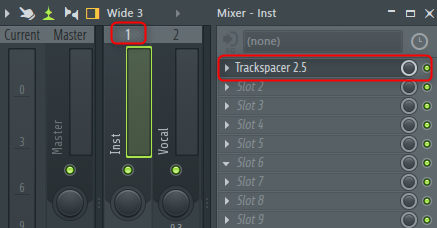
Dirija el mezclador 2 a la entrada de cadena lateral del mezclador 1.
Seleccione Mixer 2, haga clic con el botón derecho en ▲ y haga clic en "Sidechain to this track".
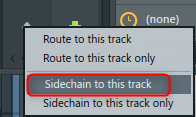
Abra "Trackspacer" y configure "Sidechain L / Sidechian R" de "Processing" en "1" desde el icono de engranaje en la parte superior izquierda.
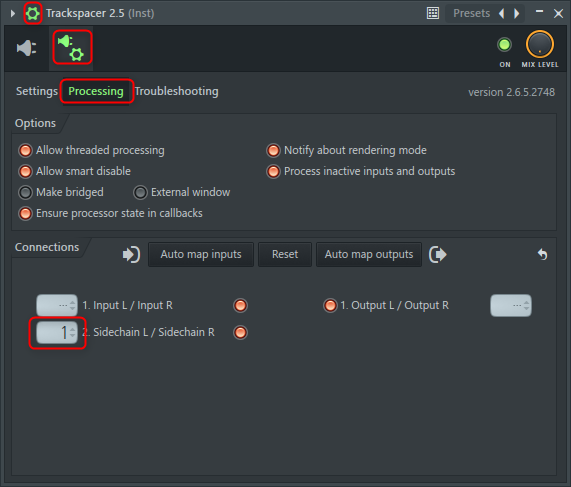
Ahora estás listo para ir.
También preparé un video.
Después de eso, ajuste Attack, Release y Low-Cut, Hi-Cut según la fuente de sonido.
Resumen
La GUI simple hace que sea fácil de entender y usar.
Y "Patcher" facilita la combinación de varios complementos.
Aunque ir y venir entre cada GUI es problemático, el mérito de poder combinar complementos creados por desarrolladores de primera clase es inconmensurable.

![[Gratis] Presentamos Valhalla Super Massive, que no puedes creer que sea gratis 2 2020 10 10 02:22 p.m. 13](https://chilloutwithbeats.com/wp-content/uploads/2020/10/2020-10-10_02h22_13-320x180.png)
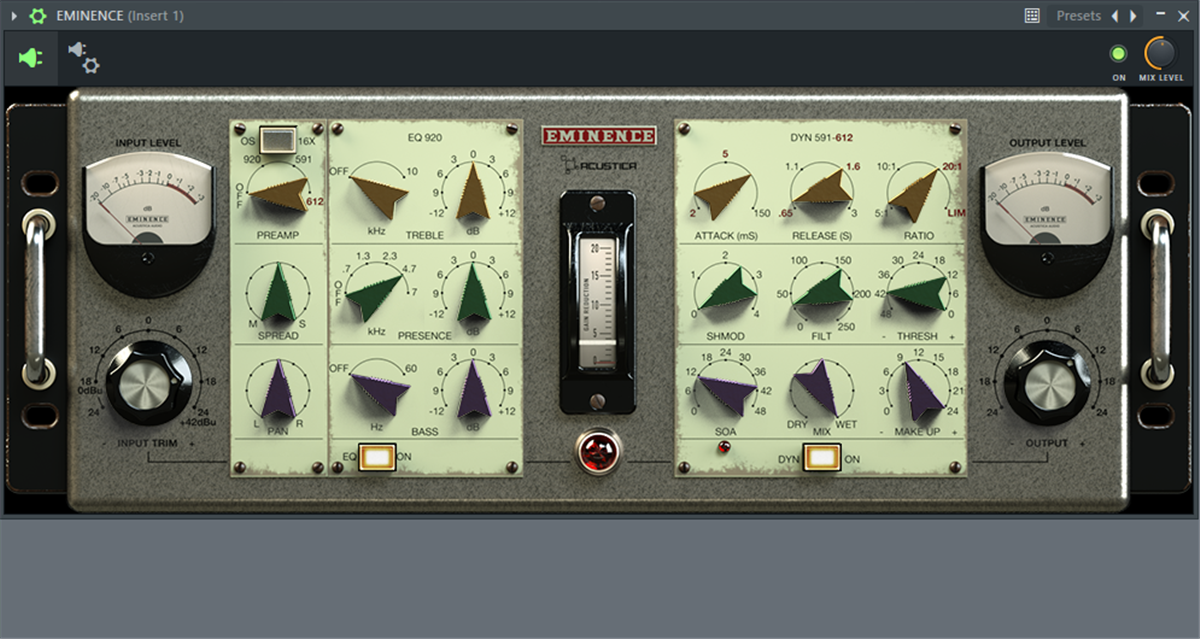
![[Gratis] Introducción a MIDI VSTi 999 con 999 patrones de arpegio integrados (solo Win) 25 2022 02 10 05:03 p.m. 34](https://chilloutwithbeats.com/wp-content/uploads/2022/02/2022-02-10_05h03_34.png)
コメント